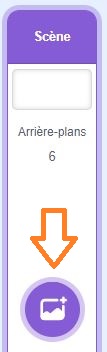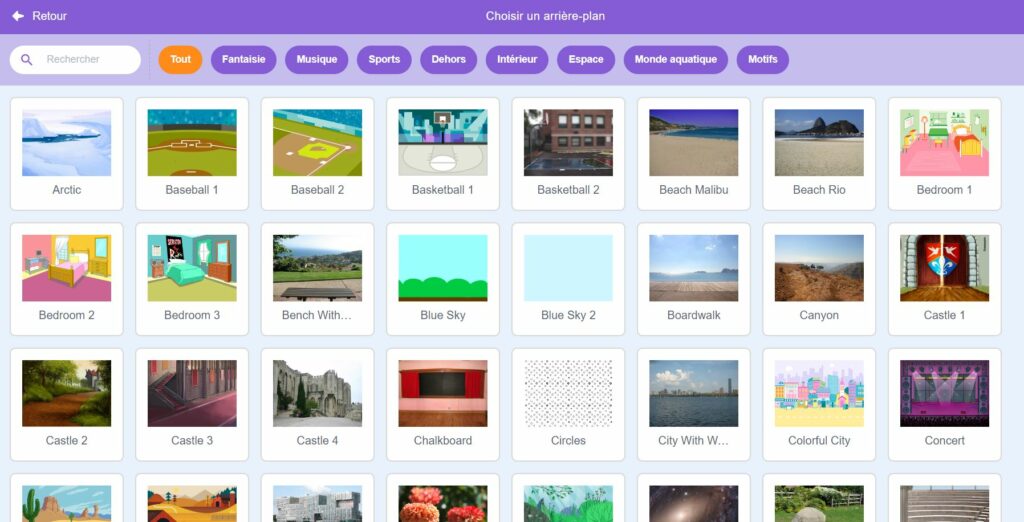Choisir ton personnage et l’habiller
Choisir le personnage principal (Harper)
Clique sur l’icône en forme de tête de chat en bas à droite de l’écran pour accéder à la bibliothèque de sprites.
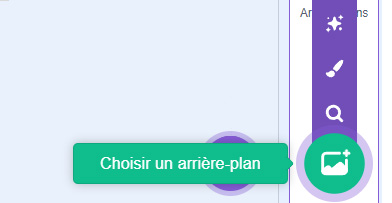
Dans la catégorie « Mode », choisis le personnage « Harper ».
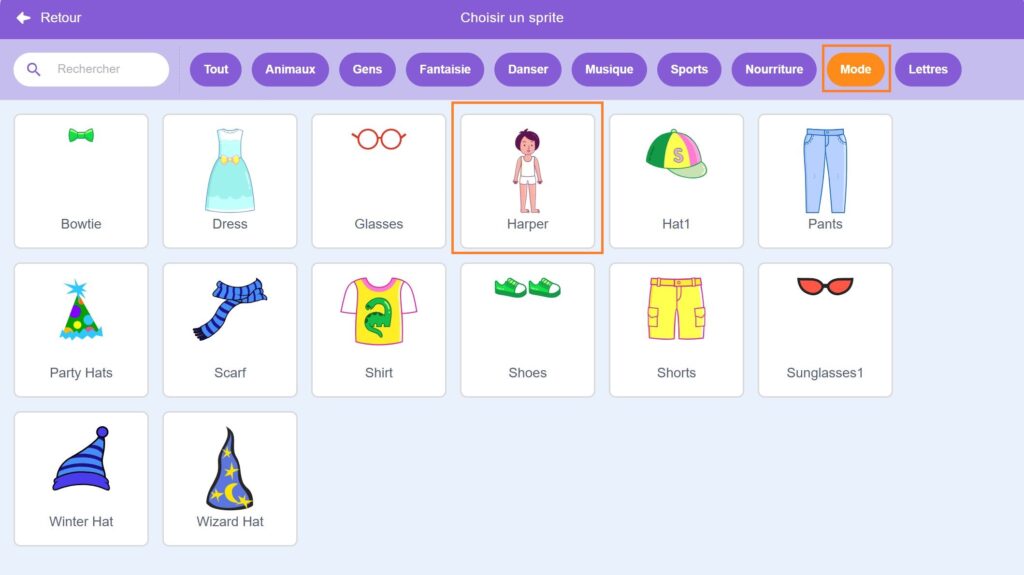
Place ton personnage au centre de l’écran pour qu’il soit bien visible dans ton jeu.
Maintenant, va dans « Costumes » en haut à gauche. Tu peux choisir l’apparence que tu préfères parmi les différentes options disponibles !
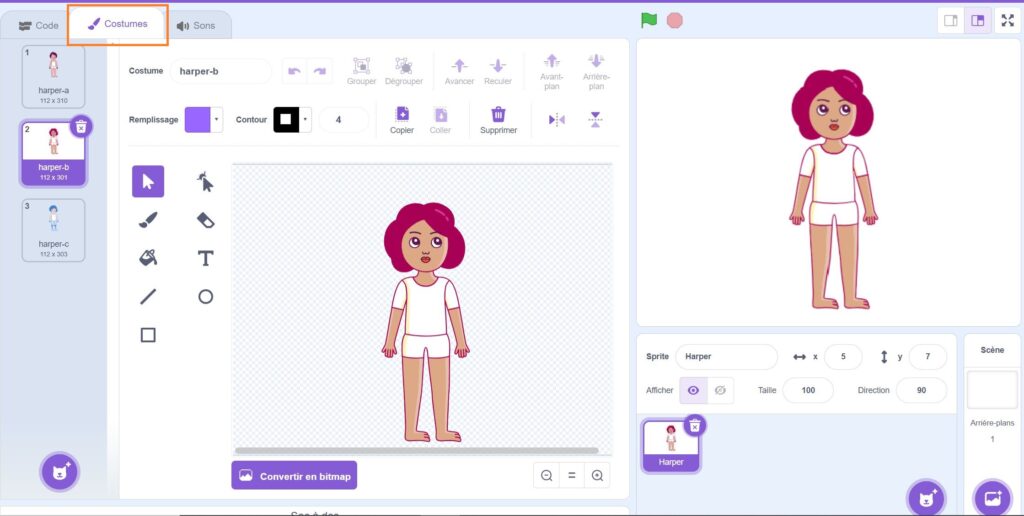
Habiller ton personnage
Pour habiller Harper, clique à nouveau sur l’icône de la tête de chat et retourne dans « Mode ».
Choisis les vêtements et accessoires qui te plaisent et applique-les à Harper.
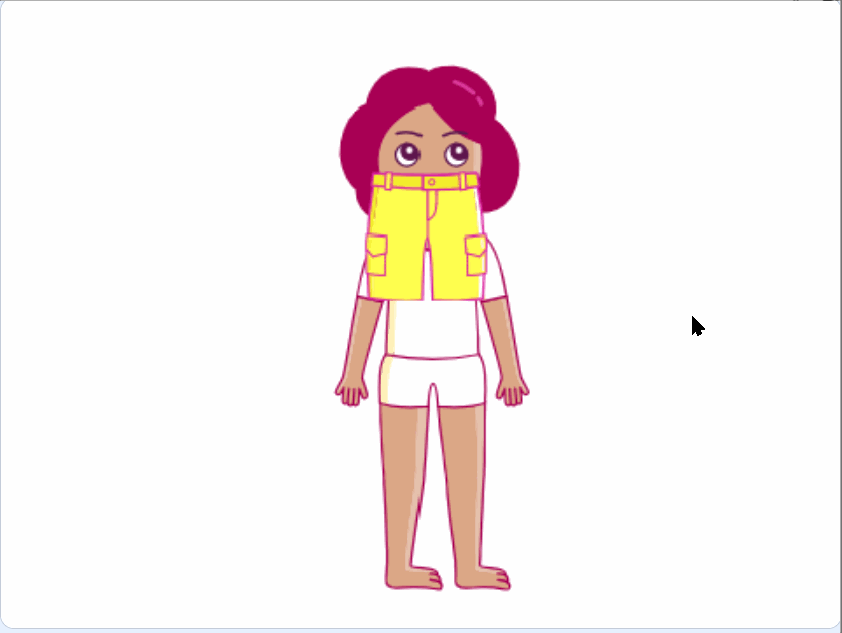
N’hésite pas à répéter cette étape pour ajouter des habits à ton personnage, des chaussures, un chapeau… jusqu’à ce qu’il soit totalement vêtu de la tête aux pieds !
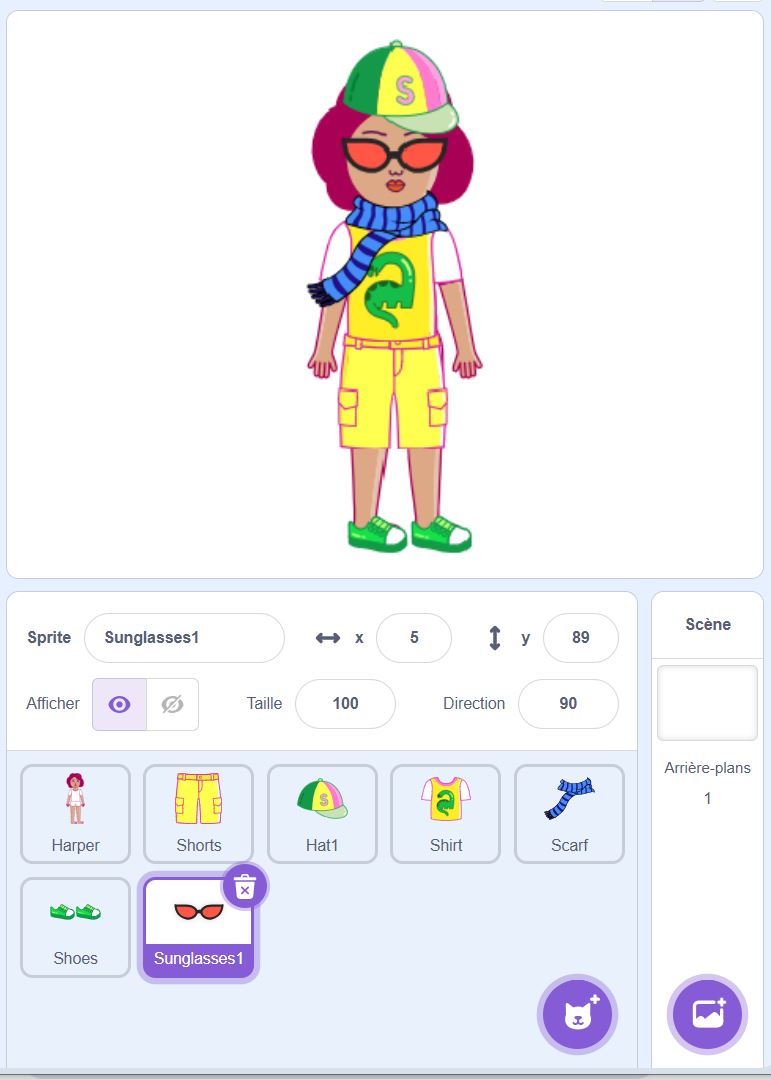
Utiliser la baguette magique
Nous allons maintenant utiliser une baguette magique pour modifier les habits. Commence par choisir ta baguette magique.
Choisir ta baguette magique
Clique sur la tête de chat pour ouvrir la bibliothèque de sprites.
Dans la catégorie « Fantaisie », choisis la baguette magique de ton choix.
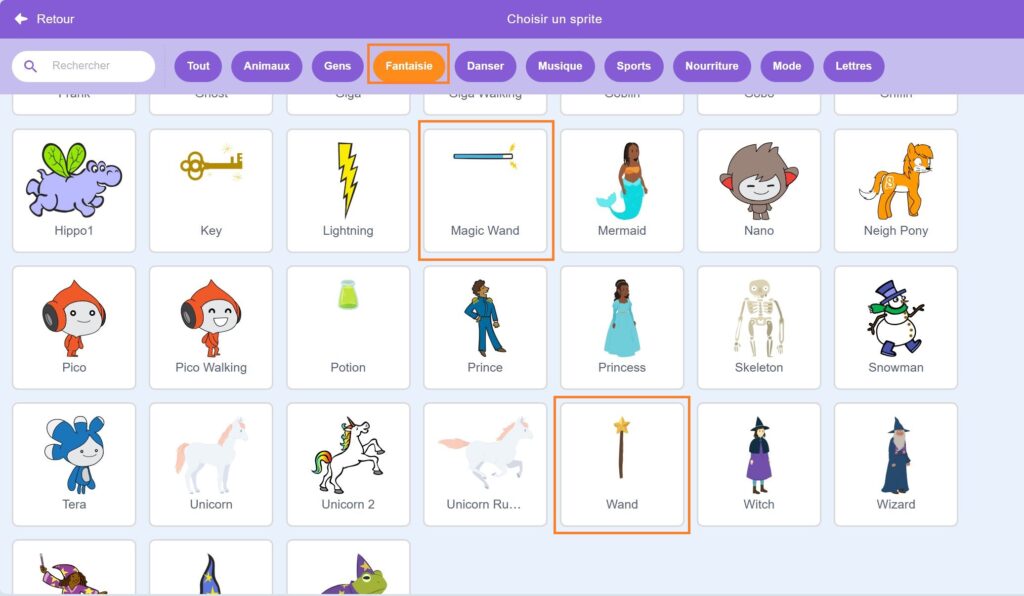
On va placer la bout de la baguette à l’endroit où il y aura le pointeur de souris.
Pour cela, clique sur « Costumes » et utilise l’outil de Sélection pour sélectionner toute la baguette.
Place-la de manière à ce que l’extrémité de la baguette soit au centre de l’écran.
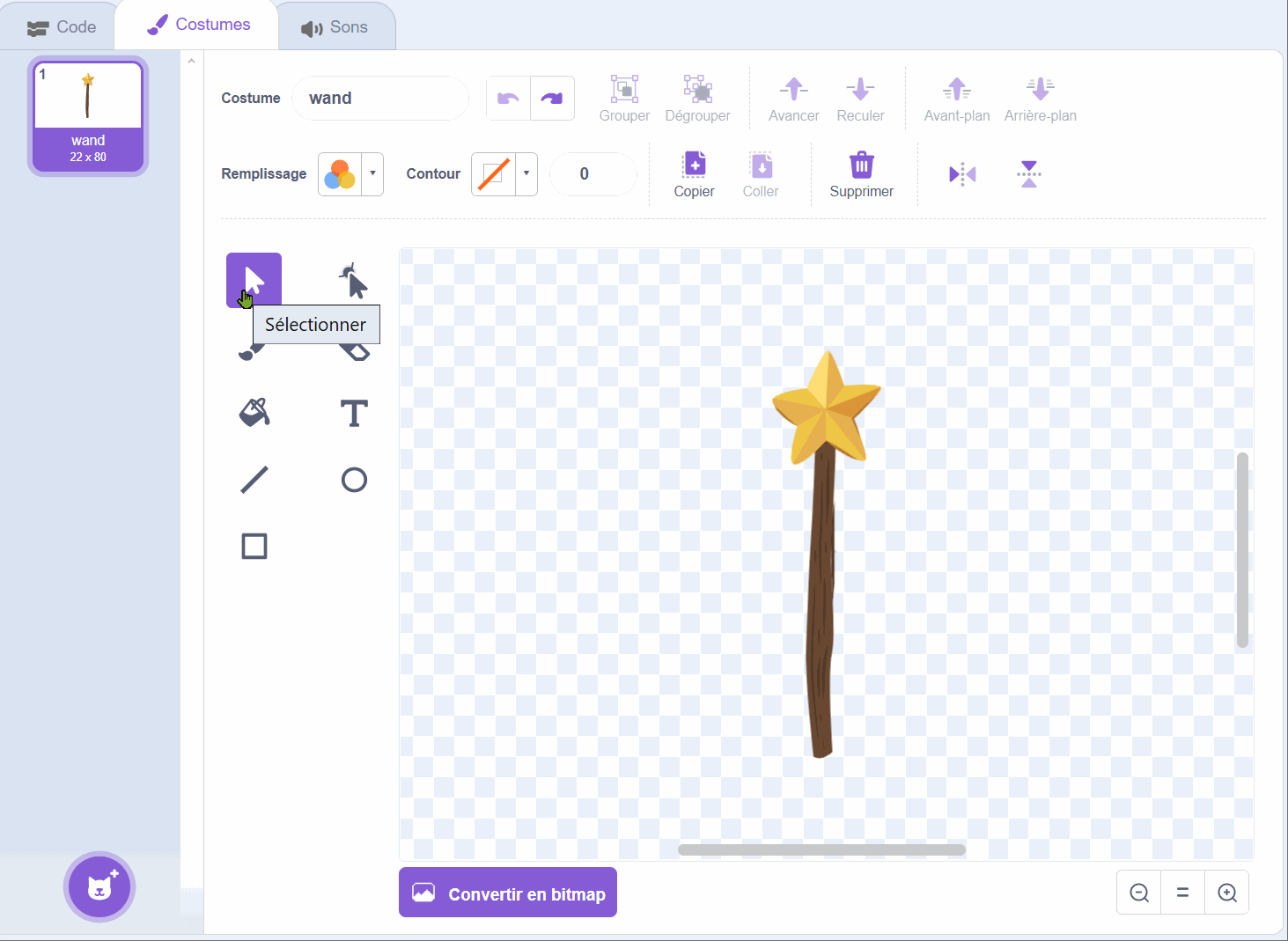
Si tu veux incliner la baguette, utilise les flèches sous l’objet pour la tourner. Tu peux choisir l’angle qui te plaît en maintenant appuyé !
N’oublies pas de positionner l’extrémité de la baguette avec la cible.
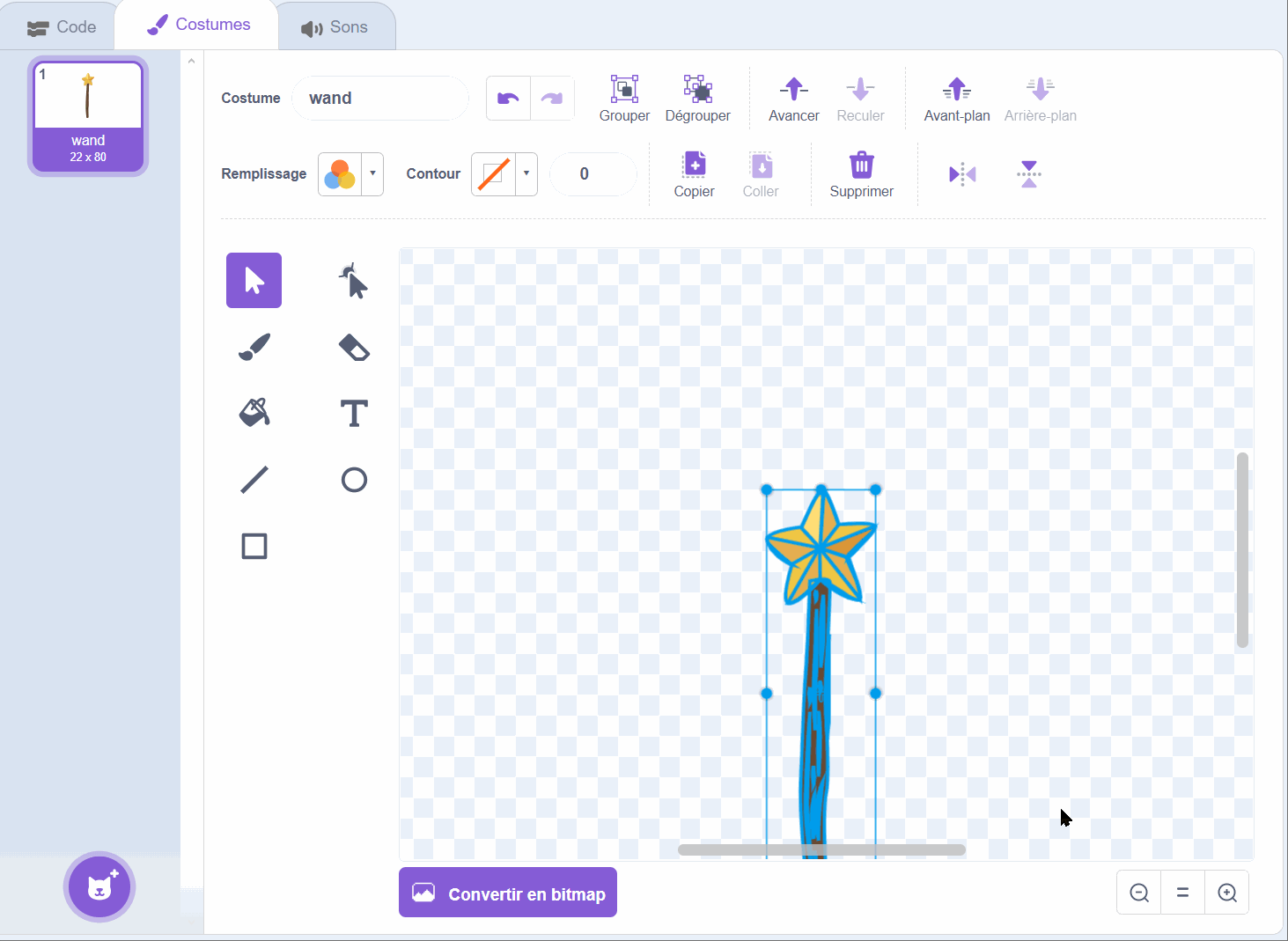
Le code de la baguette magique
Nous allons maintenant faire en sorte que la baguette suive la position de la souris.
Va dans l’onglet « Code » et crée un bloc « quand le drapeau vert est cliqué ».
Utilise un bloc « répéter indéfiniment » et à l’intérieur, utilise le bloc « aller à [position aléatoire] ».
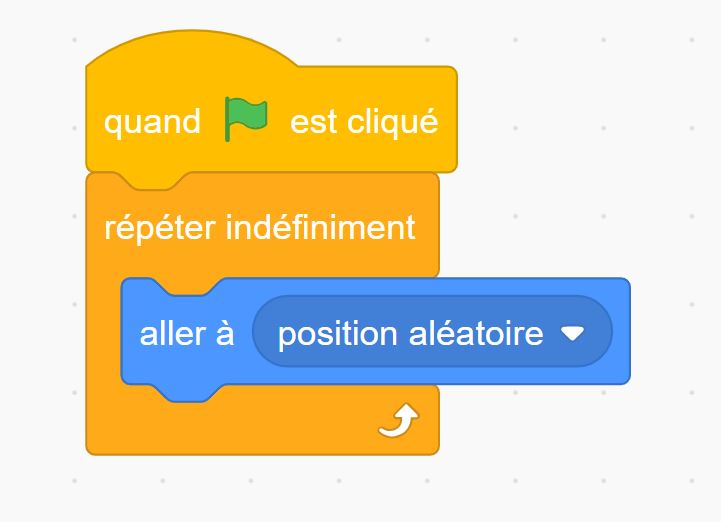
Ensuite, clique sur la flèche vers le bas du bloc bleu et choisis « Pointeur de souris ».
Maintenant, si tu cliques sur le drapeau vert, la baguette magique se déplacera là où tu bouges ta souris !
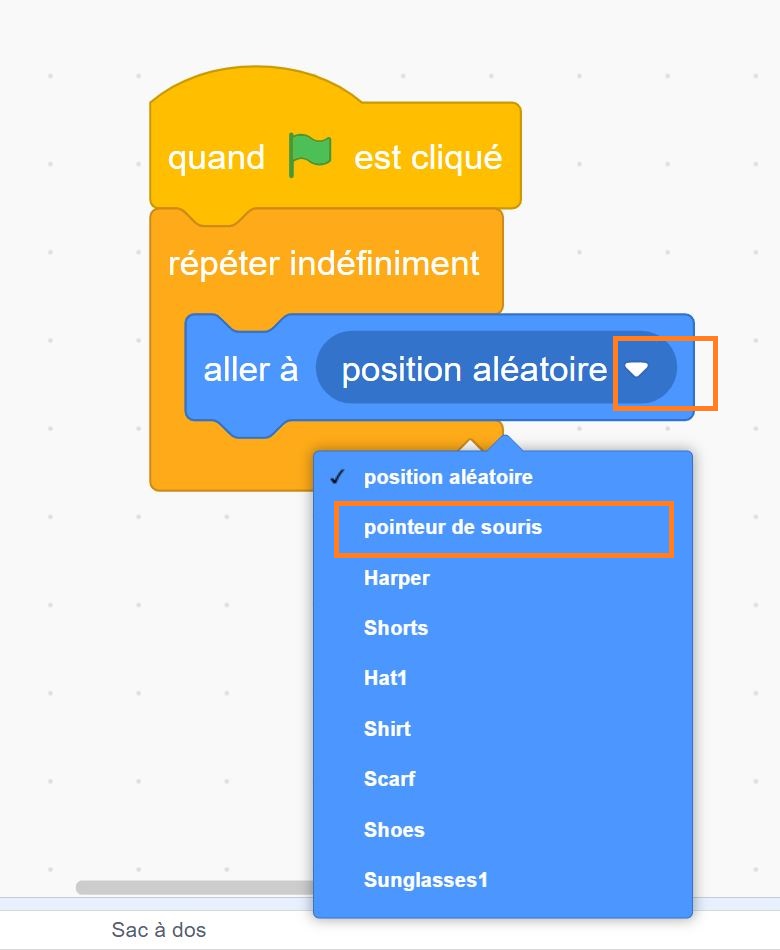
Code pour changer les vêtements du personnage
Changer de vêtements avec la baguette
C’est le moment de coder l’effet magique pour que, chaque fois que la baguette passe sur un vêtement il change de style !
Sélectionne l’un de tes habits (sauf le T-shirt pour l’instant)
Va dans « Code », ajoute un bloc « quand le drapeau vert est cliqué », puis un bloc « répéter indéfiniment ».
Ensuite, ajoute une condition « si touche le [pointeur de souris] »,
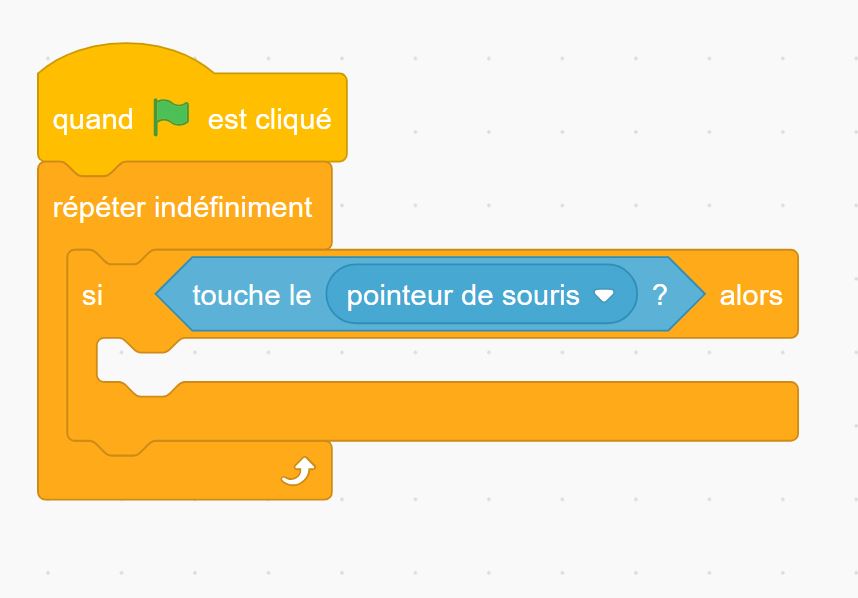
Ensuite, clique sur la flèche vers le bas du bloc bleu et choisis « Wand » ou « Magic Wand » qui veut dire baguette ou baguette Magique en Français.
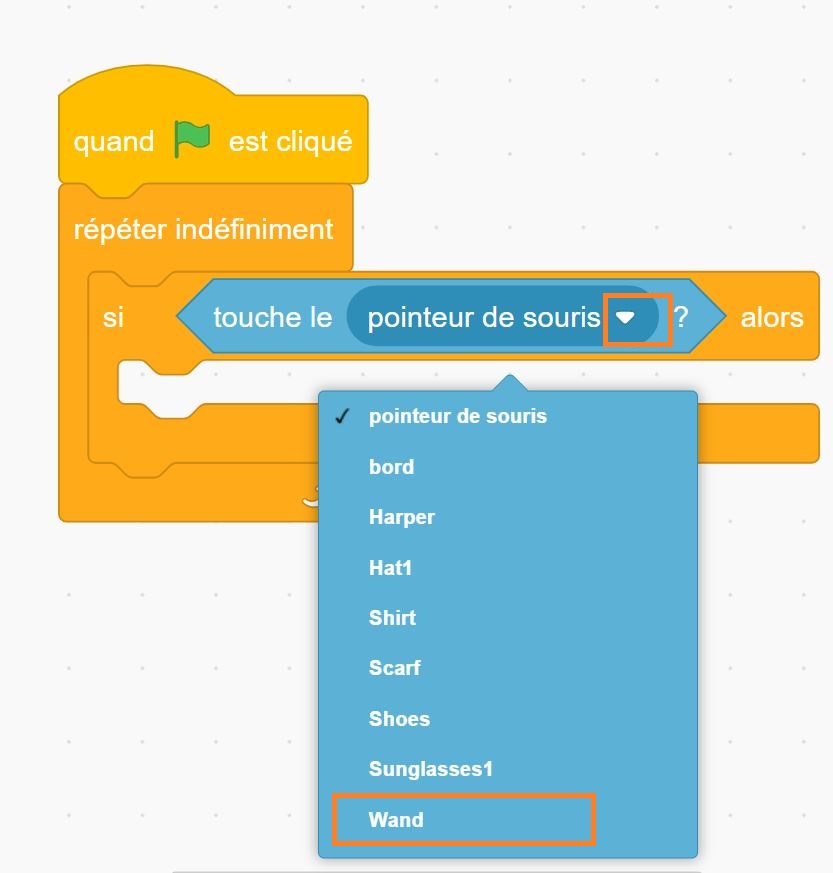
Et pour finir, ajouter « costume suivant » et « attendre 1 secondes ».
Et voilà l’effet magique est activé ! À chaque fois que passes avec la baguette sur ce vêtement, l’habit changera de costume, donc de style !
Tu peux appliquer le même code à tes autres vêtements !
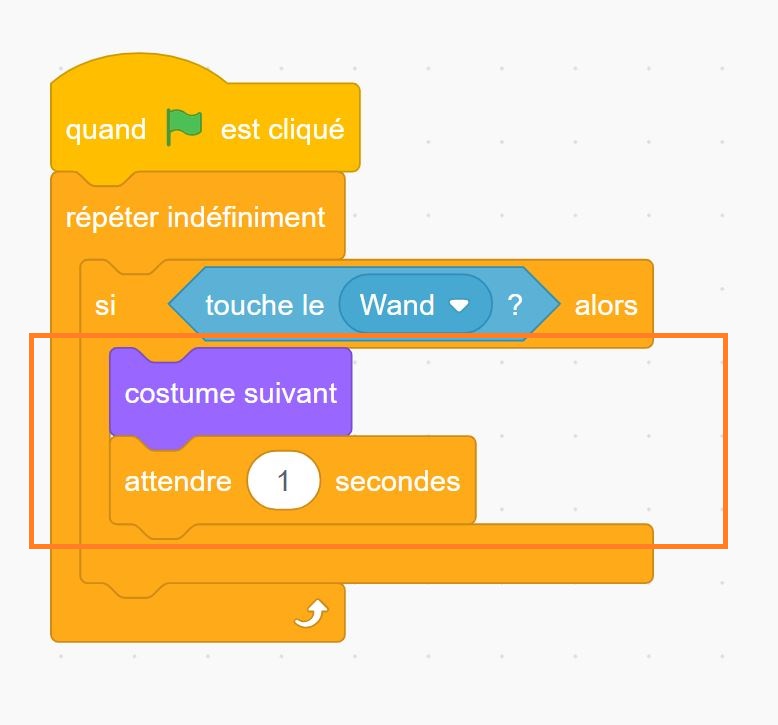
Modifier un habit
Si tu veux créer un nouveau t-shirt ou un nouveau vêtement, va dans « Costumes » de cet habit.
Fais un clic droit sur l’un des costumes existants et clique sur « Dupliquer ».
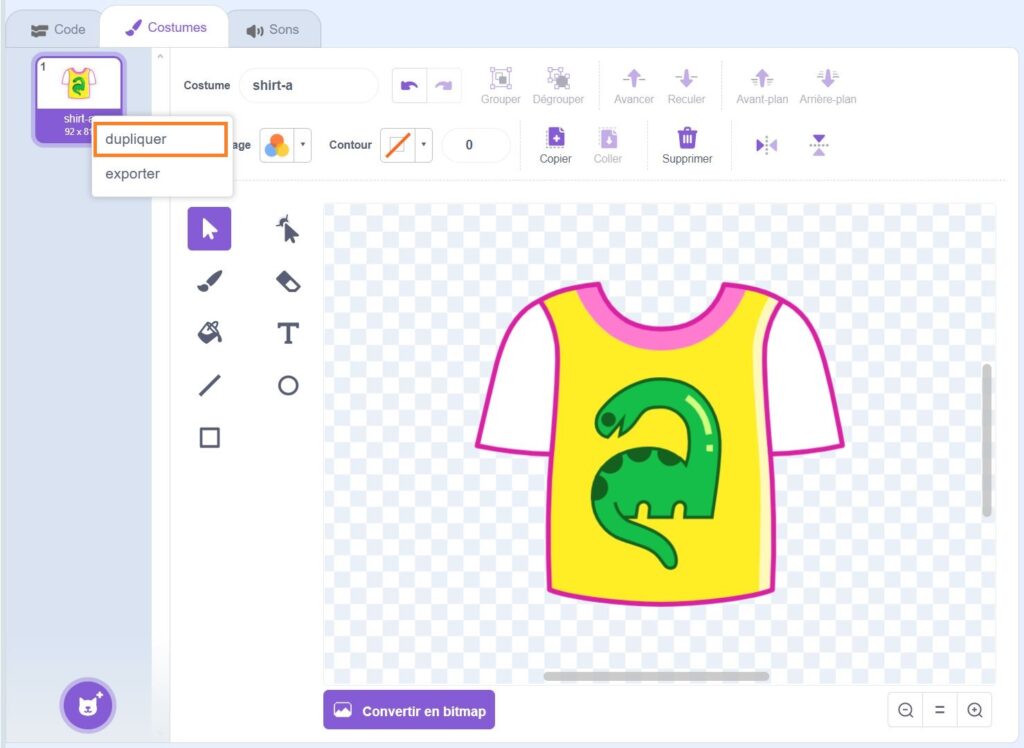
Pour sélectionner un élément :
Utilise l’outil Sélection pour sélectionner un élément en cliquant dessus.
Si tu veux le supprimer, ou le faire passer en avant plan ou en arrière-plan, le mettre en miroir, le copier ou le coller, ect… Toutes ces options sont présentent au-dessus du dessin.
Pour l’exemple, je vais supprimer le dessin du dinosaure.
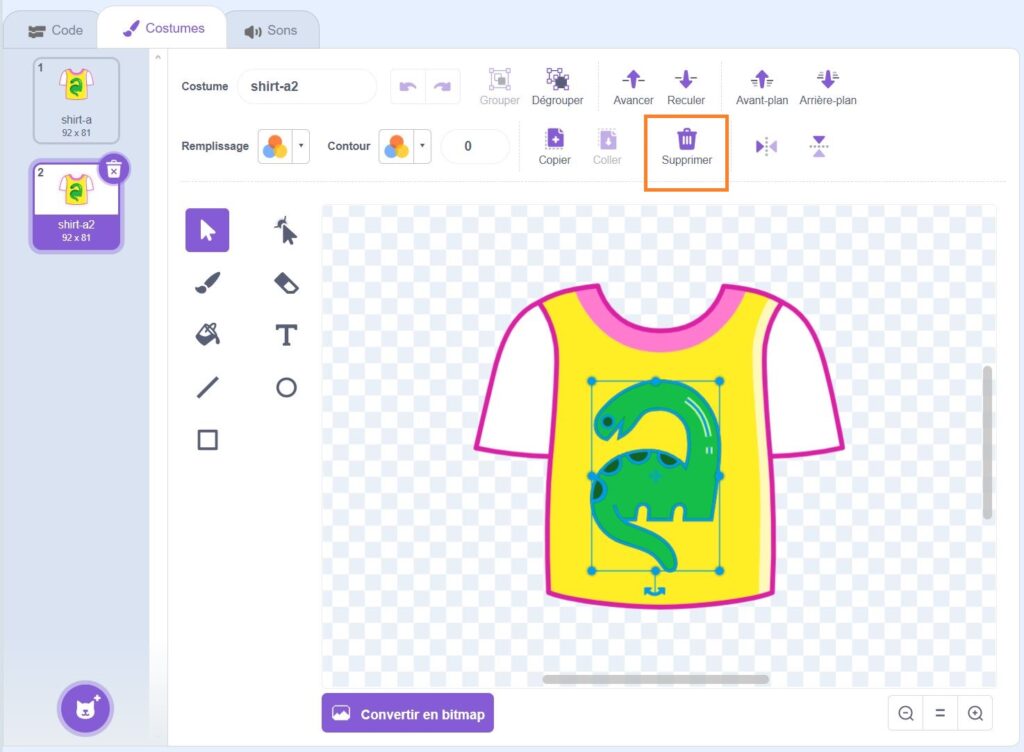
Avec les formes :
Tu peux ajouter des éléments à ton dessin. Sur cet exemple, j’ai ajouté un rond bleu claire avec un contour noir.
- Clique sur l’icone du trait, du rond, ou du carré
- Choisis la couleur que tu veux
- Choisis la couleur du contour et sa forme
- Et clique sur la partie où tu veux ajouter une nouvelle forme
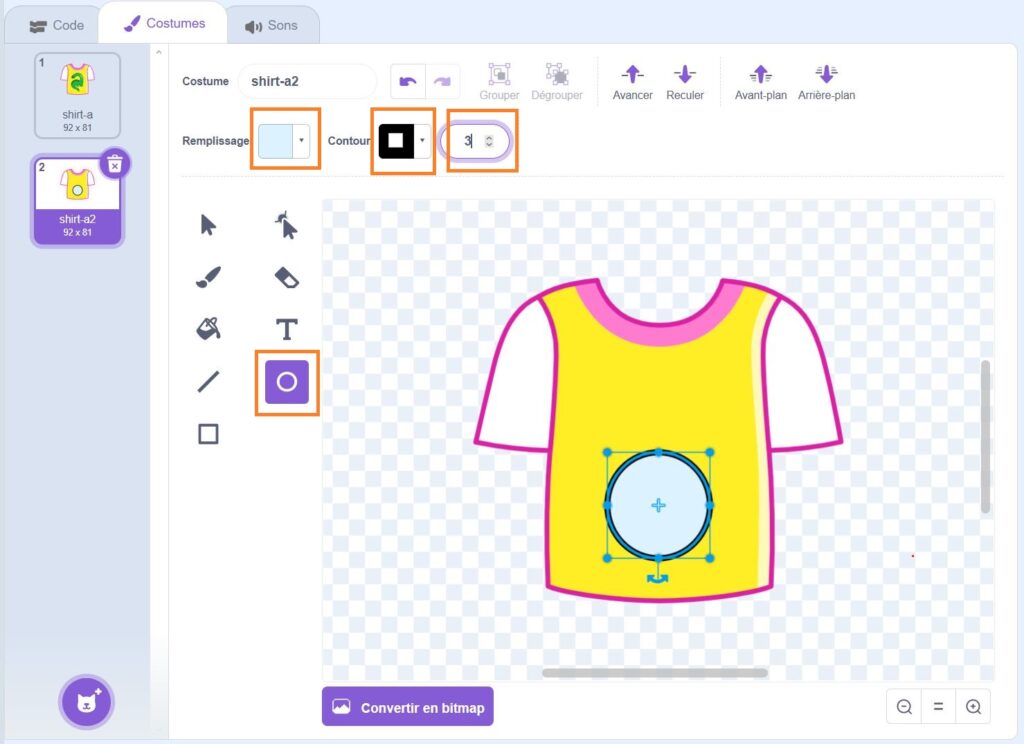
Avec le pinceau :
Tu peux utiliser le pinceau pour ajouter des motifs.
- Clique sur le logo du pinceau
- Tu peux choisir sa couleur
- Et jouer avec la taille du pinceau pour avoir des motifs plus ou moins gros
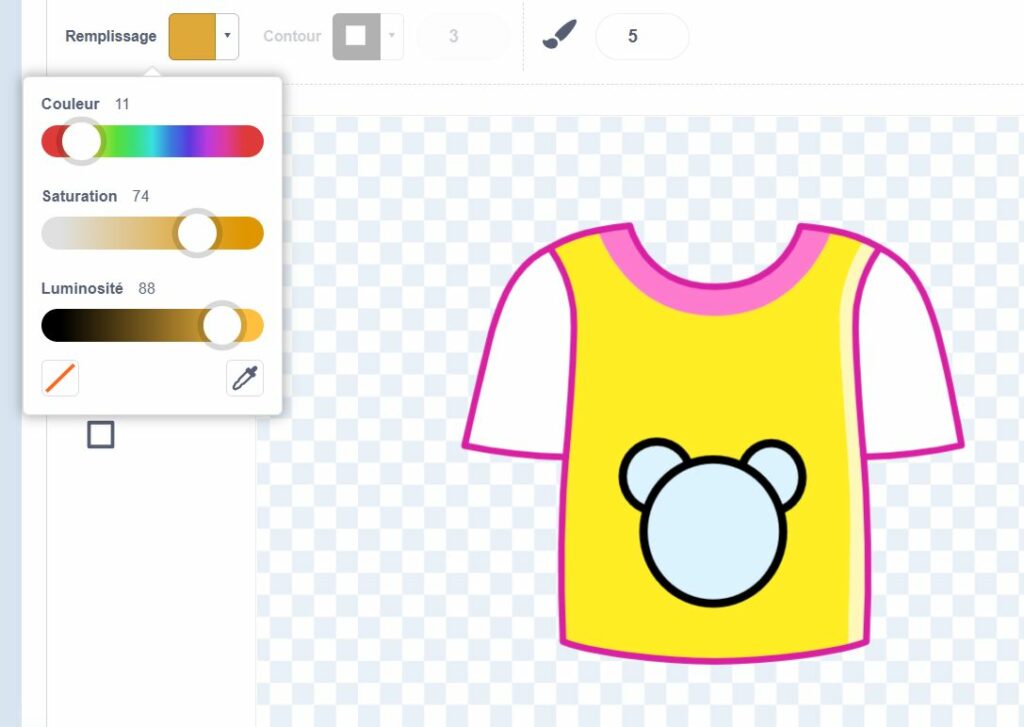
Avec le pot de couleurs :
Tu peux remplacer une couleur entière par une autre !
- Clique sur l’icone du pot de peinture
- Choisis la couleur que tu veux
- Et clique sur la partie de ton dessin que tu veux modifier
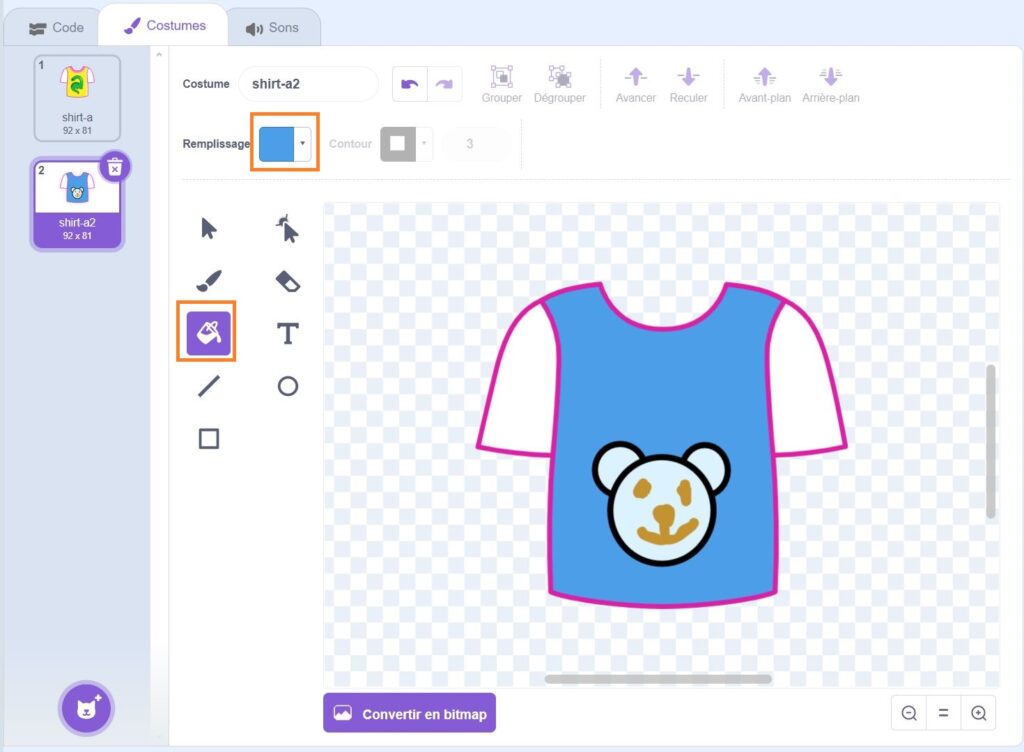
N’hésite pas à dupliquer plusieurs fois les costumes pour créer différents styles de vêtements. Tu peux ainsi changer l’apparence de tes vêtement autant que tu veux !
Ajouter un effet spécial
Lorsque ton personnage change de costume, tu peux ajouter un effet spécial sur la couleur du vêtement !
Sélectionne l’habit sur lequel tu veux appliquer l’effet et ajoute à ton code existant « ajouter 10 à l’effet couleur ».
Chaque fois que tu changes de costume, tu peux appliquer un effet coloré (qui rendra les vêtements plus rouges ou plus bleus).
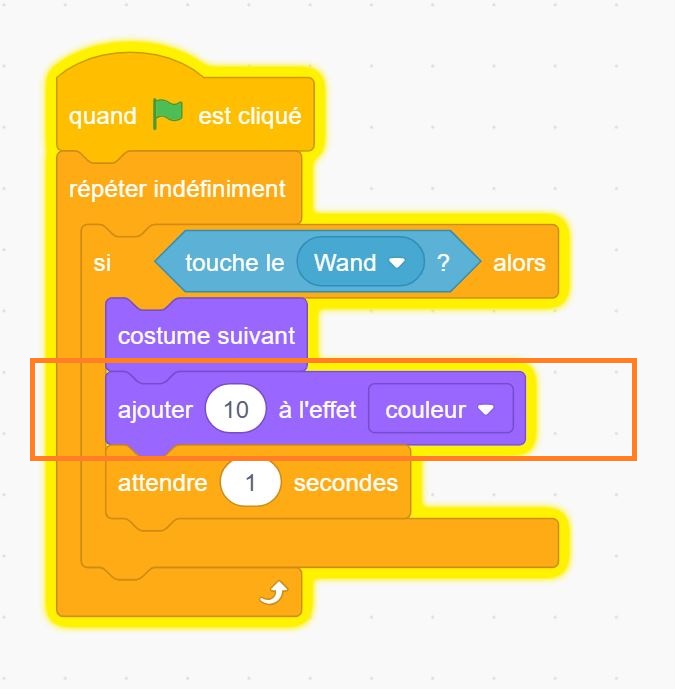
Ajouter un arrière-plan
Clique sur l’icône de l’arrière-plan en bas à droite de l’écran (juste à côté de l’icône de la tête de chat).
Choisis un fond dans la bibliothèque d’arrière-plans, ou clique sur « Peindre » pour créer ton propre décor !